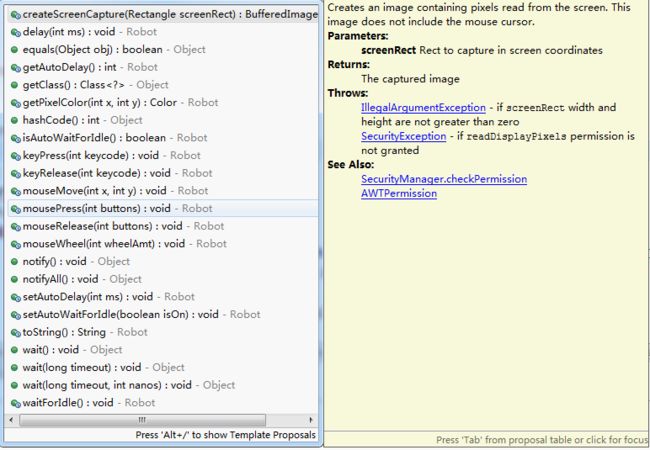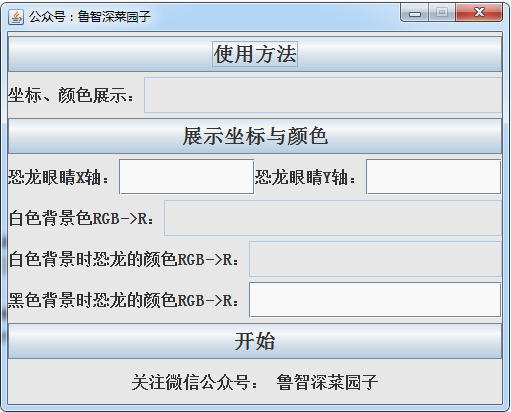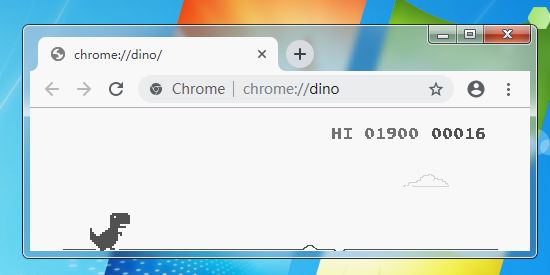Java 独门绝技 用Java玩谷歌小恐龙游戏 (有源码)
目录
1、Swing成品演示
2、简介
3、Java的Robot类
4、实战开发例子
1、Swing成品演示
2、简介
Java有一个很厉害的类Robot类,这个类可以模仿人的手去操作电脑,鼠标移动,鼠标点击,按下键盘的按键,获取屏幕的某个坐标的像素等等。本次例子是用Java玩谷歌小恐龙,听起来很简单,但是里面存在着很多优化。因为小恐龙的移动速度会不断加快,检测屏幕像素时耗费的时间比较长,如何优化就成了大问题,但是也与电脑的配置有关系。
3、Java的Robot类
Java的Robot类的一些常用方法:
实例化对象就可以调用Robot类的方法了
Robot robot = new Robot();//实例化对象
Robot类的所有方法如下图:
![]()
获取屏幕指定的颜色方法:
Color getPixelColor(int x, int y)
参数列表x代表屏幕的x轴坐标 y代表屏幕的y轴坐标 返回值是Color类里面包含个该像素点的颜色信息。
但是该方法的效率是非常慢的,他的执行原理是截取整个屏幕,再从截取到的图片中获取像素点的信息。
以下是优化获取指定屏幕颜色的方法:
原理是我们自己截取指定大小的图片,然后存放在BufferedImage中,代码如下:
import java.awt.*;
import java.awt.image.*;
public class Main {
public static void main(String[] args) throws AWTException {
Robot robot = new Robot();
//参数是 x轴坐标、y轴坐标、截取的宽度、截取的高度
Rectangle rtl = new Rectangle(10, 10, 10, 10);
BufferedImage bufferedImage = robot.createScreenCapture(rtl);//指定大小截取屏幕
Color color = new Color( bufferedImage.getRGB(5, 5) );//获取颜色
}
}
控制延时触发:
void delay(int ms)
该方法其实就是Thread.sleep()方法,作用是休眠本线程,参数即线程休眠的毫秒数。
按钮的触发:
按下按钮 void keyPress(int keycode)
抬起按钮 void keyRelease(int keycode)
模仿人手按钮触发代码如下:
import java.awt.*;
import java.awt.event.KeyEvent;
import java.util.Random;
public class Main {
public static void main(String[] args) throws AWTException {
Robot robot = new Robot();
robot.keyPress(KeyEvent.VK_UP);
robot.delay(50+new Random().nextInt(50));//随机数延迟按钮的抬起 真正的模仿人手
robot.keyRelease(KeyEvent.VK_UP);
}
}
鼠标的触发:
移动鼠标 void mouseMove(int x, int y)
按下鼠标 void mousePress(int buttons)
抬起鼠标 void mouseRelease(int buttons)
鼠标滚轮 void mouseWheel(int wheelAmt)
这些方法可以模拟人手操作电脑,完成一些重复的操作。
4、实战开发例子
实战开发 用Java玩谷歌小恐龙:
核心代码如下
public static void Control(){
try {
Robot robot = new Robot();
//控制跳
new Thread(new Runnable() {
@Override
public void run() {
int[] TempDinosaurColor = {DinosaurColor, DinosaurColor2};//恐龙颜色两次变换
int[] TempBGColor = {BGColor, BGColor2};//背景颜色两次变换
DinosaurColor = TempDinosaurColor[0];
BGColor = TempBGColor[0];
long start = System.currentTimeMillis();
System.out.println("初始化属性---》"+Arrays.toString(TempDinosaurColor)+" "+Arrays.toString(TempBGColor));
Rectangle BgRtl = new Rectangle(DinosaurEye.x, DinosaurEye.y-90, 130, 123);
while(state){
BufferedImage bufferedImage=robot.createScreenCapture(BgRtl);
//判断背景是否变化
boolean BgChange = false;
int BgRed = 0;
for(int i=1;i<=2;i++){
BgRed = ((bufferedImage.getRGB(50, i) >> 16) & 0xFF);//获取背景颜色
if(Math.abs(BGColor-BgRed)>20){
BgChange = true;
break;
}
}
if(BgChange){
//标记后背景变换
if( (System.currentTimeMillis()-start) >= 3500 ){//
if(TempDinosaurColor[0]==DinosaurColor){
DinosaurColor = TempDinosaurColor[1];
BGColor = TempBGColor[1];
}else{
DinosaurColor = TempDinosaurColor[0];
BGColor = TempBGColor[0];
}
System.out.println("BGColor -> "+BGColor+" DinosaurColor -> "+DinosaurColor);
start = System.currentTimeMillis();
continue;
}
}
boolean up = false;//跳
to:
for(int i=1;i<5;i++){
for(int j=1;j<5;j++){
int red = ((bufferedImage.getRGB(i+Tree.x, j+Tree.y) >> 16) & 0xFF);
if(Math.abs(red-DinosaurColor)<20){//当仙人掌的颜色与恐龙的颜色差值为小于20 的时候需要跳
up = true;
break to;
}
}
}
if(up){//判断是否需要跳
robot.keyPress(KeyEvent.VK_UP);
robot.delay(120);
robot.keyRelease(KeyEvent.VK_UP);
}
boolean down = false;//蹲
to:
for(int i=1;i<10;i++){
for(int j=1;j<10;j++){
int red = ((bufferedImage.getRGB(i+Tree.x, j+Tree.y-40) >> 16) & 0xFF);
if(Math.abs(red-DinosaurColor)<20){//当飞鸟的颜色与恐龙的颜色差值为小于20 的时候需要跳
down = true;
break to;
}
}
}
if(up==false&&down==true){//判断是否需要蹲下
robot.keyPress(KeyEvent.VK_DOWN);
robot.delay(500);
robot.keyRelease(KeyEvent.VK_DOWN);
}
}
}
}).start();
} catch (Exception e) {
e.printStackTrace();
}
看完上面的核心代码你会发现,我们不能只获取一个像素点去判断物体是否已经到达指定位置,因为障碍物的移动会逐渐加快。我们只需要截图一次,扫描多次是否有指定的颜色近似值。
Swing的成品图片:
![]()
该小工具使用的方法是:
打开谷歌浏览器输入 chrome://dino/ 即可在不断网的情况下进入小恐龙游戏。
需要将浏览器调节到宽度最小,高度紧贴着游戏的路面。设置如下图:
![]()
然后点击软件的“展示坐标与颜色”按钮即可获取屏幕中任意一点的坐标值与RGB中的R。因为这个游戏是纯颜色的,RBG的值都是相同的。将鼠标移动到小恐龙的眼睛获取坐标值填写即可。
还有一个需要填写的是“黑色背景时恐龙的颜色RGB->R:”这个值需要先跑一边 大概到达700多分的时候背景会变黑,小恐龙的身体颜色会发生改变,点击软件的“展示坐标与颜色”按钮移动到小恐龙的身体获取颜色,并填写到“黑色背景时恐龙的颜色RGB->R:”的文本框中,重新开始游戏即可。
注意:我的电脑扫描一遍障碍物的时间是40毫秒,不同的电脑时间不同,所以不能100%成功跳过障碍物。目前我最高跑了1900分。
回复获取资源
关注后回复 小恐龙
获取用Java玩谷歌小恐龙游戏的源码
![]()
![]()
![]()
![]()
![]()